Usando o recurso 'Backup' no WHM
Publicados: 2022-07-26Recurso de backup no WHM
Usar a opção de recurso Backup no WHM pode ajudá-lo a criar backups automatizados para todos os cPanels presentes no seu servidor. Também é fácil visitar a seção de backup no WHM. Ele permite que você faça backup facilmente das contas do cPanel para o endereço remoto e restaure-as quando quiser. Ele criará um backup completo do cPanel de todas as contas do cPanel presentes no servidor para que você nunca perca nenhuma informação do usuário.
Com a ajuda do recurso de backup, você pode automatizar o processo de backup manual do banco de dados e do conteúdo de cada conta cPanel presente em seu servidor. Você pode usar vários tipos de backup, como as opções Compactado, Descompactado e Incremental para executar seu backup.
Neste artigo, analisamos todos os recursos que podem ser usados na seção WHM Backup. Após a leitura deste artigo, você poderá responder a todos os comos relacionados a: Como acessar o recurso de backup do WHM, Como usar o recurso de backup no WHM e muitos outros.

Nota: Para acessar este recurso no WHM, você deve ter acesso root. Se você não tiver acesso root, entre em contato com seu provedor de hospedagem ou atualize seu plano com o root.
A seção de backup no WHM contém 6 recursos dentro dela que são fornecidos abaixo.
- Configuração de backup
- Restauração de backup
- Seleção de usuário de backup
- Reversão do arquivo de configuração
- Restauração de arquivo
- Restaurar um arquivo de backup/cpmove completo
Esses foram os vários recursos da seção de backup do WHM. No entanto, você não precisa passar por todos eles. Somente o recurso de configuração de backup e restauração de backup resolverá todos os seus problemas de backup e restauração. Então, vamos mergulhar de cabeça!!
1: Recurso de configuração de backup no WHM
O recurso de configuração de backup no WHM é a maneira mais fácil de automatizar o processo de backup do cPanels. Você pode definir os horários de backup, como backup diário e backup semanal, e também pode modificar as semanas. No entanto, antes de nos aprofundarmos no recurso de configuração de backup, vamos dar uma olhada em como você pode acessar o recurso de configuração de backup no WHM.
Veja também:
Recurso de informações do servidor na raiz do WHM
Acessando o recurso de configuração de backup
Bem, você pode navegar facilmente para o recurso de configuração de backup no WHM seguindo as etapas abaixo.
- Antes de tudo, faça login no painel de controle do WHM.
- No painel do WHM, navegue até a opção Backup > Backup Configuration ou digite 'backup' na barra de pesquisa superior esquerda e pressione o botão Backup Configuration no resultado.
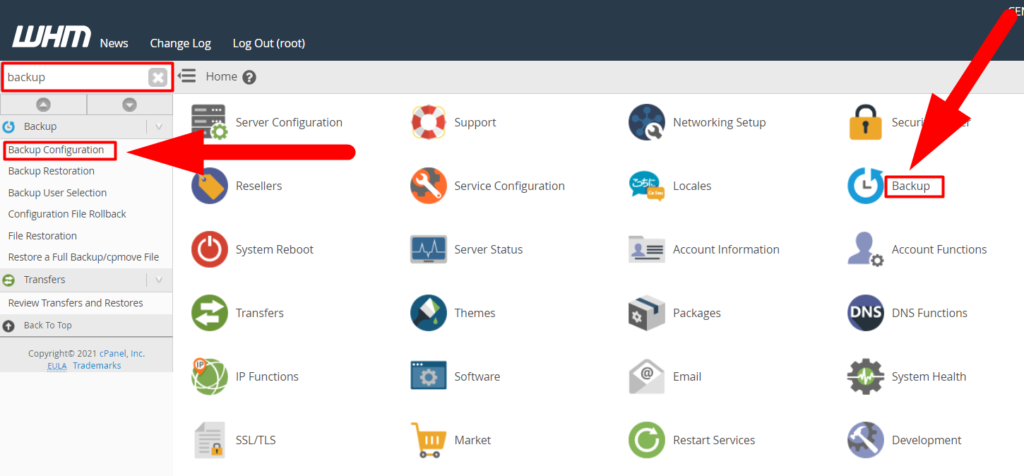
- Depois de clicar no botão Configuração de backup , você será redirecionado para uma nova página de onde poderá executar várias configurações de backup.
Ativar recurso de configuração de backup
Depois de chegar à página de configuração de backup, habilite a opção de status de backup para habilitar as outras opções na página.
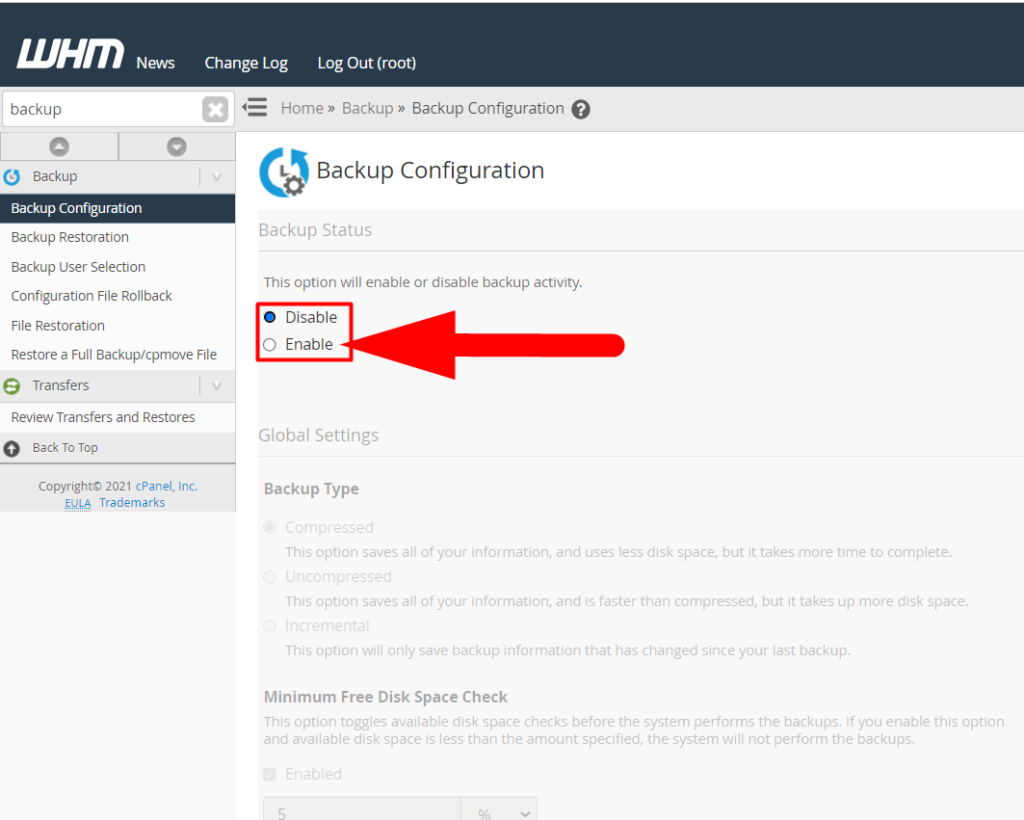
Sem habilitar o Status do Backup, você não pode executar nenhuma outra opção na página.
Uma vez habilitada, a próxima opção que você vê seria a opção Tipo de Backup de onde você pode selecionar os vários tipos de seu backup.
Configuração de Backup Outras Configurações
Agora você ativou a opção de status de backup. A próxima opção dentro das Configurações Globais será a opção Tipo de Backup de onde você pode selecionar os vários tipos de backup que deseja realizar.
Três tipos de tipos de backup são fornecidos abaixo.
- Tipo de backup compactado
- Tipo de backup não compactado
- Tipo de backup incremental
O tipo de backup compactado é a melhor opção para todos, pois compactará todas as informações do cPanels e consumirá menos espaço em disco. No entanto, leva mais tempo para ser concluído, mas como o processo será feito em segundo plano, não é um grande problema.
O tipo de backup não compactado também é semelhante ao compactado, mas não compacta os dados dos quais está fazendo backup, o que consumirá diretamente o alto espaço em disco do seu servidor. Como ele consome muito espaço em disco, as chances de erros ao restaurá-lo podem aumentar.
O tipo de backup incremental é pior para restauração de dados. Ele simplesmente criará um backup sem nenhuma compactação e outras medidas de segurança. É recomendável não usar esta opção se você quiser restaurar os dados.

Tipos de destino de backup
Você pode armazenar seus arquivos de backup em vários destinos usando a opção Tipos de Destino .
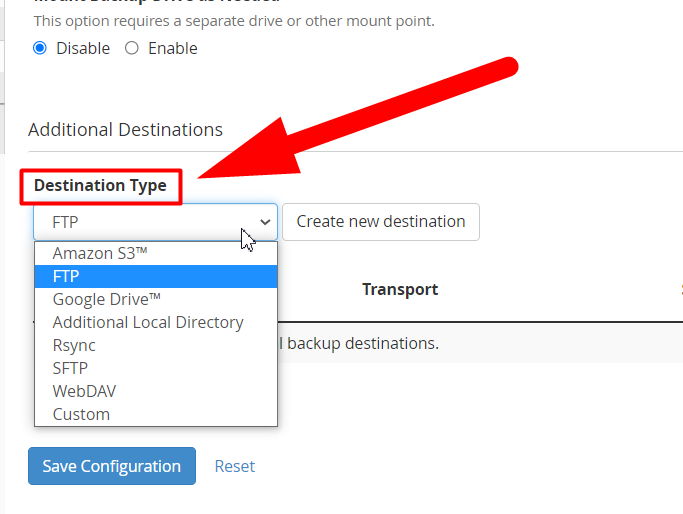
Como você pode ver na imagem acima, você tem FTP, Google Drive, SFTP, Amazon S3 e muitas outras opções são opções onde você pode armazenar seus backups.
Diretório de backup padrão
Se você não sabe para onde seus arquivos de backup estão indo, você pode verificá-lo na seção Diretório de backup padrão . Além disso, você também pode modificá-lo e digitar seu próprio caminho onde deseja armazenar os arquivos de backup.
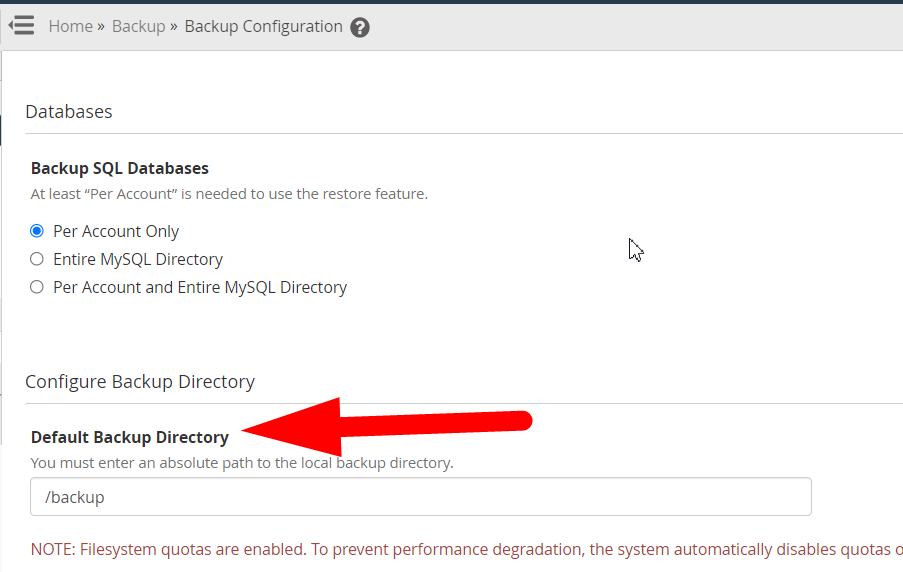
Fazer backup de bancos de dados SQL
Deixe esta configuração como ' Somente por conta ' para executar o processo de backup sem problemas.
2: Recurso de restauração de backup no WHM
O recurso de restauração de backup é necessário quando você deseja restaurar o backup de uma determinada conta do cPanel. Você pode restaurar facilmente uma conta cPanel usando o recurso de restauração de backup no WHM. Você pode restaurar cPanels pela data ou pelo usuário. No entanto, se você deseja restaurar vários cPanels de uma só vez, é recomendável restaurá-los via SSH.
Novamente, vamos ver como podemos acessar o recurso de restauração de backup no WHM.
Acessando o recurso de restauração de backup
Você pode acessar facilmente e sem esforço o recurso de restauração de backup seguindo as etapas abaixo.
- Antes de tudo, faça login no painel de controle do WHM.
- Digite 'backup' na barra de pesquisa presente no canto superior esquerdo da página e clique na opção Backup Restoration do resultado, ou você pode simplesmente navegar até a opção Backup > Backup Restoration do seu painel WHM.
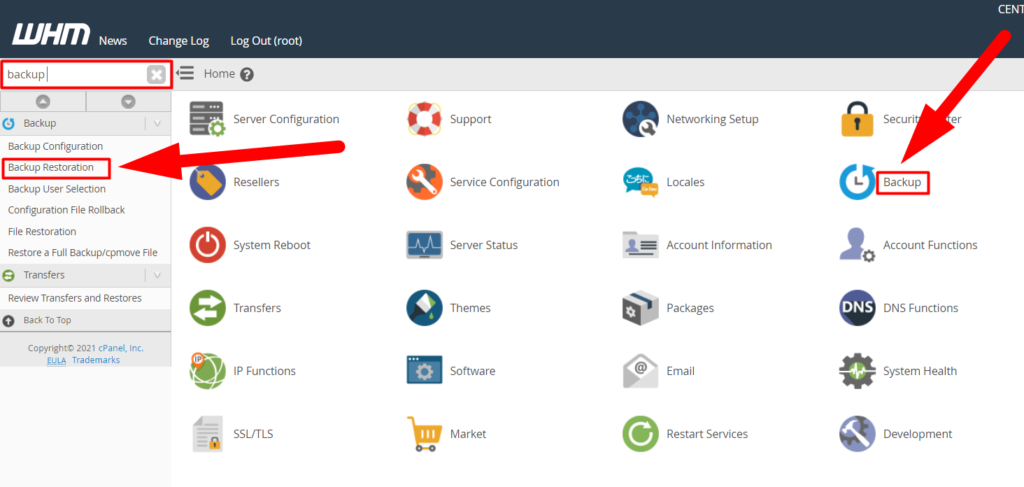
- Uma vez clicado, você chegará à página Restauração de backup , de onde poderá restaurar facilmente as contas do cPanel manualmente.
Configurações de restauração de backup
Depois de chegar à página de restauração de backup, você verá duas opções para restaurar o backup. O primeiro será Restaurar por conta e o segundo será Restaurar por data. Você pode usar qualquer uma dessas duas opções para restaurar seu backup.
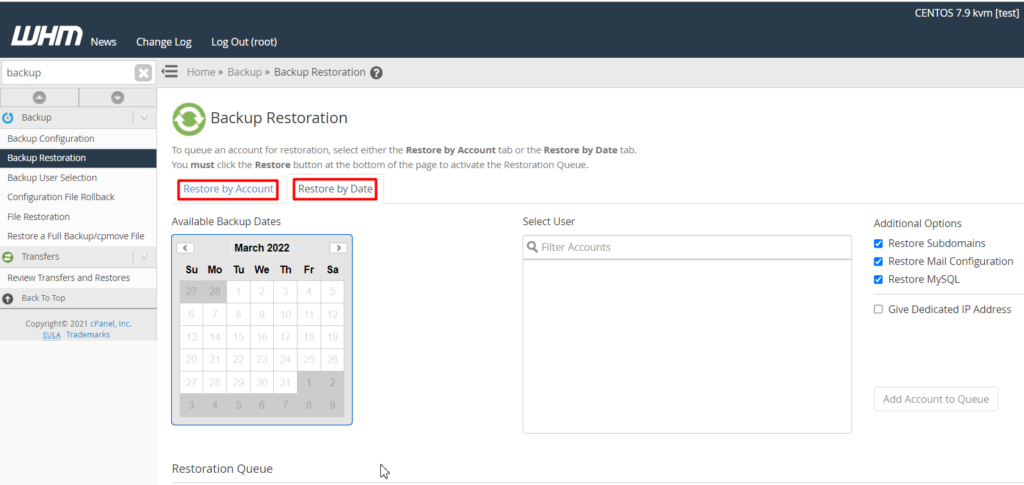
Vamos analisar a primeira opção que você pode usar para fazer backup de sua conta cPanel.
Restaurar backup por conta
Para entender melhor essas opções, leia a mensagem escrita logo abaixo do título Restauração de Backup .
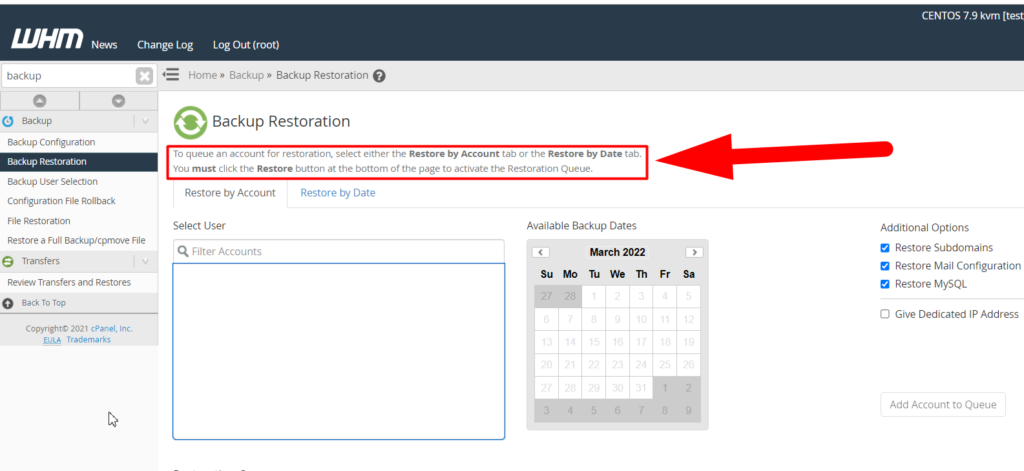
A mensagem é “ Para colocar uma conta na fila para restauração, selecione a guia Restaurar por conta ou Restaurar por data . Você deve clicar no botão Restaurar na parte inferior da página para ativar a Fila de Restauração”.
Você pode agendar um processo de backup através da interface do WHM, mas isso será executado no próximo cron timing.
Isso diz que você não pode restaurar diretamente a conta. Mas esse recurso adicionará a conta à lista de filas. No entanto, você ainda pode usar ambas as opções para executar a tarefa.
Essa é a razão pela qual não recomendamos o uso do WHM para restaurar os backups. Você pode restaurar o backup do cPanels do SSH com alguns comandos simples. Além disso, o SSH permite restaurar cPanels em massa de uma só vez.
Por que é recomendado usar SSH para restauração de backup?
Porque você pode realizar a tarefa de restauração com eficiência e segurança. A restauração com SSH é menos demorada, pois não possui interface e fornece comandos curtos, mas eficazes, com os quais você pode realizar grandes tarefas apenas digitando um simples comando. Permite restaurar o backup com várias alternativas como; você pode restaurar o backup excluindo um diretório específico ( semelhante ao backup parcial ) de todos os cPanels, você pode facilmente pular contas que não deseja restaurar usando o comando — skipaccount , você também pode diminuir as medidas de vulnerabilidade adicionando segurança restrições ao restaurar contas em massa e outros.
Então, agora você sabe como criar backups automatizados para o seu cPanel e pode usar nosso tutorial separado para restaurar o backup do SSH.
É isso.
Espero que este artigo te ajude. Se não, você pode acessar a seção de comentários. Ficaremos felizes em ajudá-lo. Fora isso, se você for um usuário de Hospedagem Compartilhada, Revenda de Hospedagem ou Hospedagem Dedicada, recomendamos que você acesse Redserverhost.com , pois estamos oferecendo um dos serviços de hospedagem mais baratos e confiáveis da Internet. Não cobraremos pela visita (haha, Brincadeira!!). Tenha um bom dia. Feliz SSH.
